作者:乔山办公网日期:
返回目录:ppt怎么做
2008年8月8日晚8点,全国人民激动人心的时刻——奥运会开幕式。其中卷轴徐徐展开的场景,精彩难以言表。下面我们通过PowerPoint动画模拟出这样的效果。
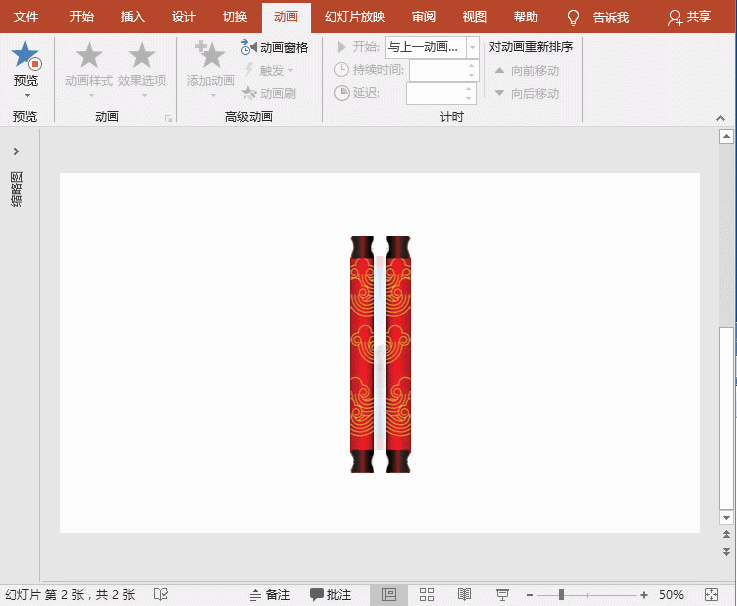
1、准备好画卷和卷轴图片素材。打开PowerPoint软件,新建幻灯片。
2、执行“插入”图片命令,插入准备好的画卷和卷轴图片素材,调整其大小,并将卷轴置于画卷正中的左侧;选择卷轴,按Ctrl键向右拖动复制之,执行“格式”菜单-排列之“水平翻转”命令,使两卷轴对称排列。
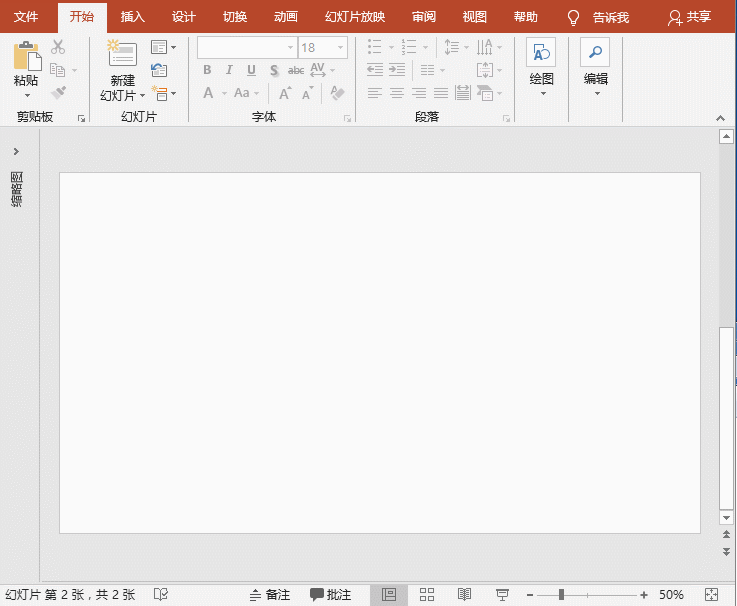
3、设置画卷动画:选择画卷,执行“动画”-“添加动画”,选择“进入”之“劈裂”命令,并设置“开始”为“与上一动画同时”、持续时间为“4.2”、延迟时间为“0.8”;单击“动画”菜单-“动画窗格”按钮打开“动画窗格”项,单击右侧的小黑箭头打开“劈裂”对话框,在设置方向中选择“中央向左右收缩”,“确定”之。
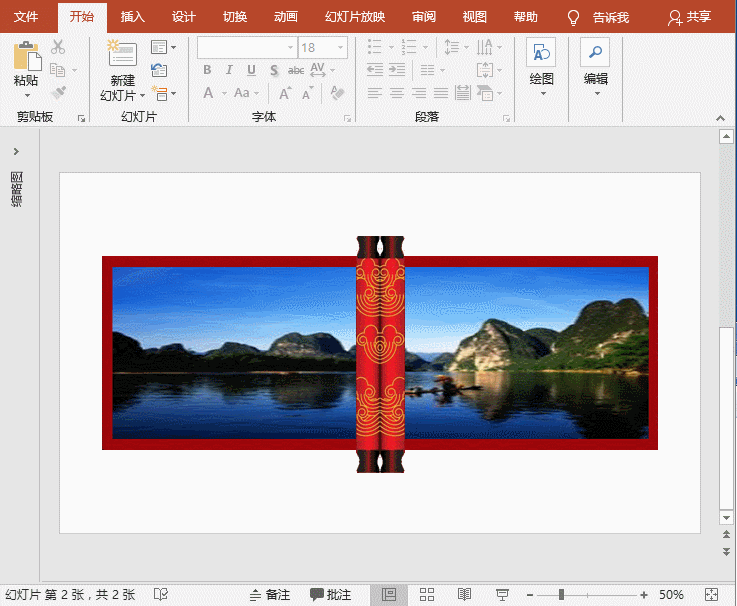
4、设置卷轴动画:选择左侧的卷轴图片,执行“动画”-“添加动画”,选择“动作路径”之“直线”命令,拖动其红色箭头向左移动至画卷的终点位置,并设置“开始”为“与上一动画同时”、“持续时间”为“6”、延迟时间为“0”;同理设置右侧的卷轴动画向右移动。
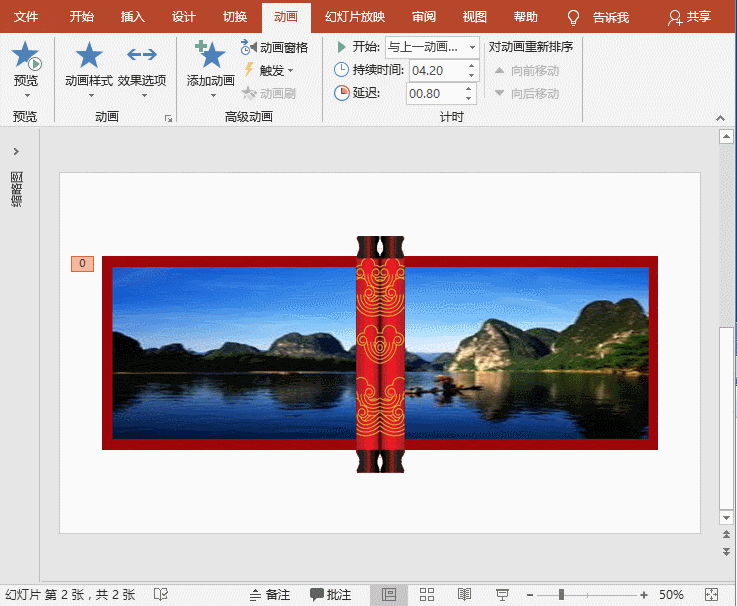
5、尽情欣赏吧。
说明:
1、画卷和卷轴的素材可以网上下载后用Photoshop等软件等制作,或者直接在PPT里用圆柱体形状制作卷轴,这里不再详述)。
2、画卷和卷轴的持续时间和延迟时间多设置几个数据进行播放试验,以得出最佳播放效果的数据。